
ブラウザを「閉じる」!
どうも、Bearです。今まで特に名乗らず記事を書いていたのですが、やっぱり誰が書いたのか分かるようにした方が良いのかもと思うようになったので、今後私が書いたらBearってしようと思った次第です。
そうすることでちょっとしたことでも記事にして爪痕を残したくなるに違いない・・・笑

さて、今回はブラウザを終了させる/閉じる話です。まさにちょっとした話ですが、やり方がいくつかあります。
自動化プロセスの中で起動したブラウザを起動したままにすると、次の自動化プロセス実行時に問題になるかもしれないのできちんと終了しなければなりません。この「きちんと終了する」というやり方はブラウザの設定状況やバージョン、期待したい動作によっても変わってくるので、上から順番に試してみて欲しいなということで紹介したいと思います!
※その他のブラウザ操作のための事前設定や注意点などはこちらにも記事があるので参照してください。
1.要素にアプリケーション(ツリーの一番上)を設定して[終了]アクションを選択
一番オーソドックスなやり方です。
まずはこの方法を試してみて頂きたいなと思います。
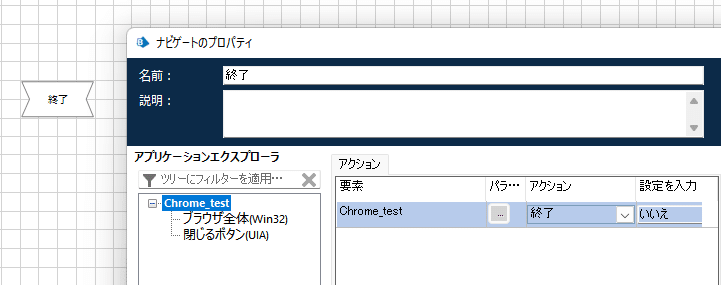
2.画面全体をWin32モードでSPYし、それを要素に設定して[閉じる]アクションを選択
この記事を書くきっかけになったやり方です。
1のやり方だとブラウザ終了時に履歴のクリアを行う設定をしているのに効かない環境があったのですが、この[閉じる]だとうまくいきます。
Win32モードのSPYなので動作も早いため、通常の[終了]アクションでやってみて何だか違うなぁというときに試してみてください。

3.ブラウザの閉じるボタンをSPYし、それを要素に設定して[押す]アクションを選択
ブラウザアプリケーションの右上の×ボタンをSPYしてそれを押すという、人間がブラウザを終了させるのと同じやり方です。
×ボタンのSPYがUIAモードになるのでちょっと時間がかかりますが、人と同じやり方を確実に採らないと、というときにはアリな方法かなと。

上記以外にはkill processを使う方法もありますが、バックグラウンドプロセスでブラウザのプロセスが残らないように設定をしたり、Blue Prismそのものやブラウザ拡張機能を最新化するとkill processすることはないかなと思っています。
設定やその他で上手くいかないことなどあればModern Browser Automationの連載記事を参考にしてみてください。
Win32の[閉じる]アクションは他のexeアプリでも効くんですよね。別のシーンでも使い道があるかもしれませんね。
